如何在區域網路分享磁碟機(D槽、E槽等)
接續上一篇文章:「設定Windows 10/11區域網路並分享資料夾教學」,這篇要講的是如何在區域網路分享磁碟機(像是D槽、E槽等)。
還沒進行區域網路相關設定的朋友,建議先去看一下上一篇的教學;否則設定不正確的話,開了分享也沒用。
比起資料夾,分享整個磁碟機必須先進行「安全性」的設定,否則分享會失敗,不少網友都是陣亡在這裡。
其實分享磁碟機的設定比分享資料夾來得複雜,就表示微軟也不建議在區域網路分享磁碟槽;但若你真有需求,那就來吧。
1. 在你想要分享共用的磁碟機上按一下滑鼠右鍵,點選下拉選單中的「內容」。

2. 切換到「安全性」標籤,按一下中間右邊的「編輯」。

3. 按一下中間的「新增」。

4. 按一下左下角的「進階」。

5. 先按一下右邊的「立即尋找」,接著在下方「搜尋結果」中尋找「Everyone」;找到「Everyone」後點一下它使之反白,最後按下「確定」。

6. 此時文字框中應該看得到「Everyone」,直接按下「確定」。

7. 確認「群組或使用名稱中」中有「Everyone」後就按「確定」。

8. 切換到「共用」標籤,按一下「進階共用」。
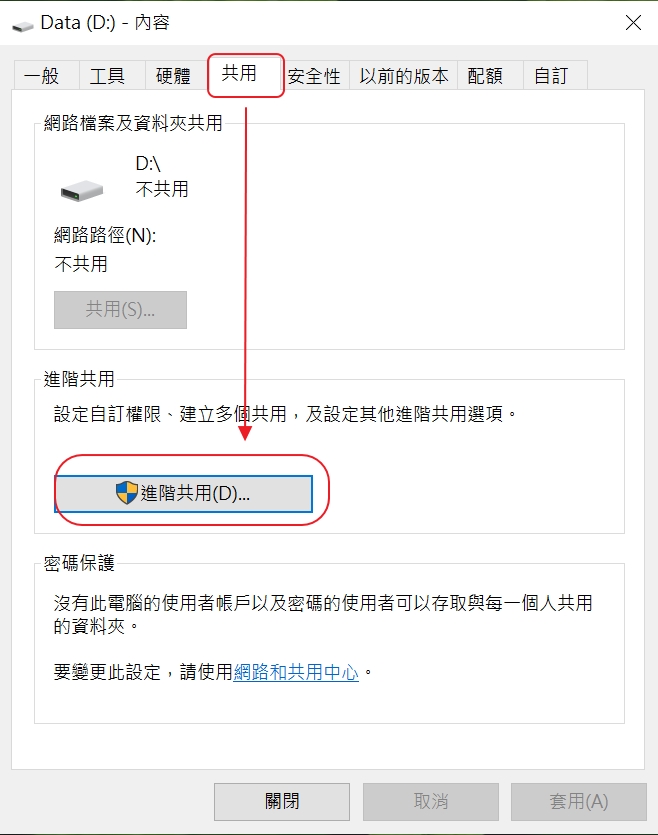
9. 勾選「共用此資料夾」,然後按下「確定」。

10. 按下「關閉」,所有設定就結束了。

11. 在桌面上的「網路」圖示(★註一)上按兩下滑鼠左鍵,進入開分享的那台電腦裡,你就能看見剛剛分享的磁碟機了。

★註一:如果你找不到桌面上的「網路」圖示,請看這篇教學:「桌面圖示不見了的解決方法」。